完美卸载正式版
完美卸载正式版是款针对电脑系统打造的卸载工具。完美卸载可以卸载掉电脑里的流氓软件以及不常用占内存的软件,还能帮助您清除废弃文件、注册表垃圾,修复IE。完美卸载还拥有安装监控、智能卸载、闪电清理、闪电修复、广告截杀、垃圾清理等诸多功能。PC下载网提供完美卸载软件的下载服务,下载完美卸载软件其他版本,请到PC下载网!

完美卸载软件功能
1、卸载维护
维护安装软件清单,2种方式快速卸载软件,彻底干净的卸载各类顽固软件。
2、闪电清理
瞬间清理常见垃圾,嵌入IE清除上网痕迹,清除多种垃圾文件及常用软件垃圾。
3、高级清理
对注册表的重要数据进行维护和清理。
4、DLL 清理
清除冗余DLL链接库,节省磁盘大量空间。
5、系统修复
快速安全系统错误修复,修复插件在线升级。
6、优化大师
数百条优化规,智能向导式优化,更适于菜鸟。
7、磁盘修复
扫描并修复磁盘表、文件分配情及目录错误。
8、漏洞扫描
电脑的安全体检,找出各类漏洞并予以修复。
9、病毒查杀
查杀流行木马|病毒|蠕虫|间谍|广告,真正木马克星。
10、网络安全
专业的天盾网络防火墙,防黑的一流助手。
11、信息检测
计算机硬件检测工具,全面了解系统信息。
12、插件卸载
干净卸载国内外流行的几十种常见插件和程序。
13、火速拷贝
快速拷贝DVD等各类大文件,缩短节省75%的时间。
完美卸载软件特色
1、智能的安装监控:自动监控软件安装操作,为日后卸载作好记录,在软件捆绑盛行的今天尤为重要。
2、全面的软件卸载:软件卸载的白金刀片,双重卸载清理,更有手工卸载帮助用户卸载任何软件。
3、最全面的垃圾清理:流氓软件、硬盘垃圾、各种历史记录、废弃文件、注册表垃圾,全部智能安全的扫描清除。
4、丰富的附属工具:解决其他卸载和清理难题。
完美卸载安装步骤
1、在PC下载网将完美卸载下载下来,并解压到当前文件夹中,点击其中的wmxzsetup_official.exe应用程序,进入安装向导界面,接着点击下一步,然后进入许可协议界面,我们勾选我接受后点击下一步。

2、选择软件安装位置界面,PC下载网小编建议用户们安装在D盘中,选择好安装位置点击下一步。
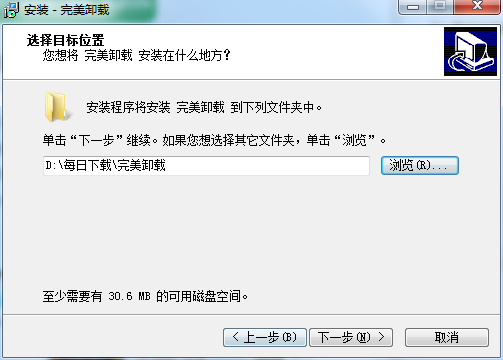
3、完美卸载安装结束,点击完成即可。

完美卸载使用方法
使用完美卸载将软件完全卸载掉的方法:
利用完美卸载来卸载其他的软件是非常简单的,甚至都不用打开软件就能做到,只要将桌面上的图片拖动到回收站就能够将软件卸载掉了,而且不会对不小心拖进去的文件夹造成影响。
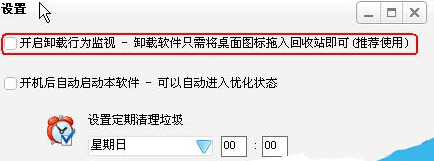
设置方法:
1、首先我们点击软件上的"帮助"功能中的"设置"选项。
2、点击开启“卸载行为监视功能”,这样就算不打开软件也能实现拖动卸载。
完美卸载常见问题
问:完美卸载为什么出现卸载不了的情况?
答:可能是软件里面有一些恶意程序、流氓程序,导致普通卸载方式无法卸载。
问:完美卸载怎么清理电脑中的垃圾?
答:1、我们先要扫描电脑中的垃圾文件,扫描之前我们可以选择下面的一下扫描项目,尽量全部选上,避免电脑中出现什么漏洞之类的。
2、当扫描完成之后,我们可以点击“一键清理”来将电脑中的垃圾全部清理干净。
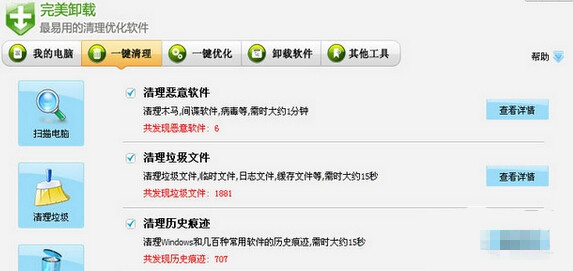
同类软件对比
360强力卸载软件是360安全卫士中的卸载应用软件。360强力卸载模块可以强力地卸载电脑上顽固的程序,并彻底清理卸载程序软件的残留文件,还你一个干净清爽的系统。360强力卸载软件针对很多软件无法卸载,或者卸载了也很难卸干净的情况,,可以把那些难以完全卸载的软件彻底驱逐出去,还能干净利落地清除掉软件卸载后的残留文件和注册表信息,让电脑保持一个清洁的运行环境。
HiBit Uninstaller(全能卸载优化工具)是一款十分便捷的卸载优化软件,当你担心电脑上的某个软件或者流氓程序无法完全删除的时候可以使用这款便携的小工具,还你一个清爽的磁盘。
完美卸载更新日志
1.改进垃圾清理功能,支持windows 7和Windows 8的减肥瘦身。
2.更好的支持64位系统。
3.改进了智能卸载模块。
4.新增系统修复功能。(请在“其他功能”中开启)
5.新增文件误删除恢复功能。(请在“其他功能”中开启)
6.新增几个常见广告网站的广告过滤
7.新增大量流行木马与间谍查杀
PCSOFT小编推荐:
完美卸载可以卸载掉电脑里的流氓软件以及不常用占内存的软件,还能帮助您清除废弃文件、注册表垃圾,修复IE完美卸载使用起来十分简单,操作界面优化让您能够轻松找到想要的功能,快来下载吧。

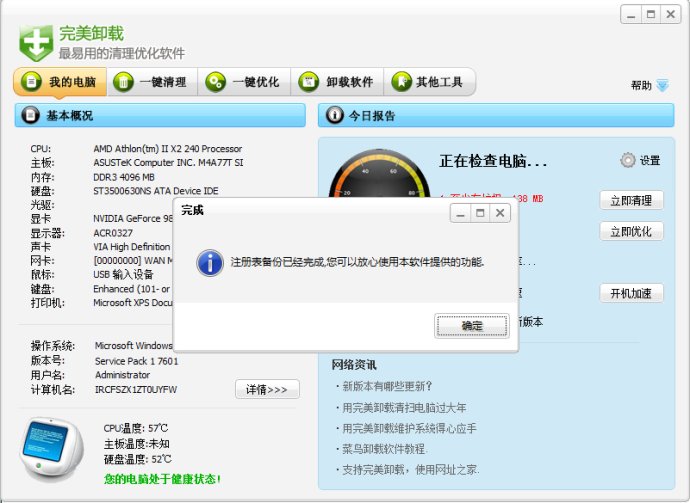














 转转大师数据恢复软件
转转大师数据恢复软件
 鲁大师
鲁大师
 小马win7激活工具
小马win7激活工具
 驱动精灵
驱动精灵
 冰点还原精灵
冰点还原精灵
 易我数据恢复
易我数据恢复
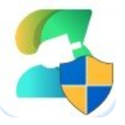 石大师
石大师
 万兴数据管家
万兴数据管家